Khi dạy học online trên Zoom máy tính thì có lúc thầy cô dừng bài giảng để học sinh ghi chép công thức, cấu trúc câu hay bài tập về nhà. Thay vì ngồi chờ học sinh chép nội dung thì thầy cô có thể chia đôi màn hình để làm những công việc khác như tìm kiếm thông tin cho nội dung bài giảng, hay đánh dấu tích vào Excel tại bảng danh sách để điểm danh học sinh,... Nếu thầy cô sử dụng tính năng chia đôi màn hình trên Windows sẽ không khả thi vì màn hình trên Zoom sẽ bị co lại. Bài viết dưới đây sẽ hướng dẫn thầy cô chia đôi màn hình khi dạy trên Zoom để tiết kiệm thời gian mà không làm ảnh hưởng tới học sinh.
Hướng dẫn dùng 2 màn hình dạy học Zoom
Bước 1:
Trước hết thầy cô giáo mở tài liệu muốn trình chiếu tới các em học sinh, như Word, PowerPoint chẳng hạn. Sau đó thu nhỏ lại ở nửa cạnh màn hình. Tiếp đến thầy cô mở nội dung làm việc của mình ở nửa cạnh còn lại.
Bước 2:
Mở Zoom trên máy tính rồi nhấn vào tùy chọn vào Chia sẻ màn hình trên Zoom.
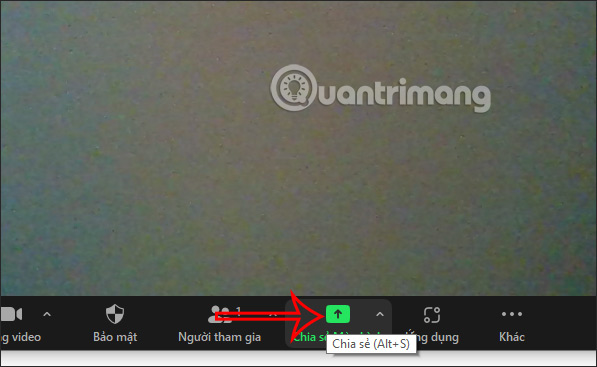
Bước 3:
Hiển thị tùy chọn để chia sẻ màn hình, thầy cô sẽ nhấn vào mục Nâng cao rồi nhấn tiếp vào phần Phần của màn hình.
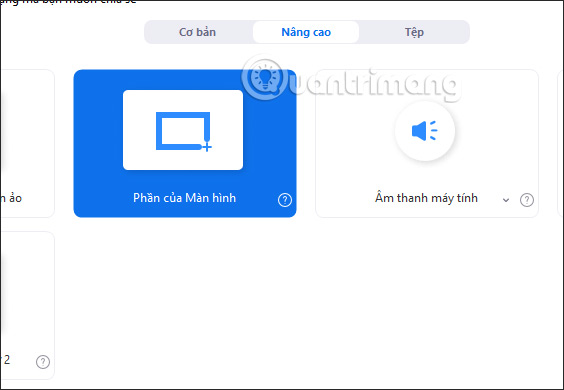
Bước 4:
Ngay lập tức sẽ xuất hiện một khung màu xanh để bạn điều chỉnh khung này vừa đủ với nội dung cần chia sẻ tới học sinh. Ở đây sẽ điều chỉnh khung xanh vào vùng nội dung trên PowerPoint. Có thể phóng to hoặc thu nhỏ vùng xanh này để có được kích thước phù hợp bao quanh nội dung.

Học sinh sẽ chỉ nhìn thấy những nội dung thầy cô chia sẻ trong khung xanh mà thôi. Khi đó thầy cô có thể làm tiếp những công việc khác trong khi chờ học sinh hoàn thành xong việc chép đề bài hoặc làm bài tập, công thức, ghi nhớ.

 Công nghệ
Công nghệ  AI
AI  Windows
Windows  iPhone
iPhone  Android
Android  Học IT
Học IT  Download
Download  Tiện ích
Tiện ích  Khoa học
Khoa học  Game
Game  Làng CN
Làng CN  Ứng dụng
Ứng dụng 




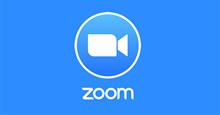



 Thương mại Điện tử
Thương mại Điện tử  Nhạc, phim, truyện online
Nhạc, phim, truyện online  Phần mềm học tập
Phần mềm học tập 









 Linux
Linux  Đồng hồ thông minh
Đồng hồ thông minh  macOS
macOS  Chụp ảnh - Quay phim
Chụp ảnh - Quay phim  Thủ thuật SEO
Thủ thuật SEO  Phần cứng
Phần cứng  Kiến thức cơ bản
Kiến thức cơ bản  Lập trình
Lập trình  Dịch vụ công trực tuyến
Dịch vụ công trực tuyến  Dịch vụ nhà mạng
Dịch vụ nhà mạng  Quiz công nghệ
Quiz công nghệ  Microsoft Word 2016
Microsoft Word 2016  Microsoft Word 2013
Microsoft Word 2013  Microsoft Word 2007
Microsoft Word 2007  Microsoft Excel 2019
Microsoft Excel 2019  Microsoft Excel 2016
Microsoft Excel 2016  Microsoft PowerPoint 2019
Microsoft PowerPoint 2019  Google Sheets
Google Sheets  Học Photoshop
Học Photoshop  Lập trình Scratch
Lập trình Scratch  Bootstrap
Bootstrap  Năng suất
Năng suất  Game - Trò chơi
Game - Trò chơi  Hệ thống
Hệ thống  Thiết kế & Đồ họa
Thiết kế & Đồ họa  Internet
Internet  Bảo mật, Antivirus
Bảo mật, Antivirus  Doanh nghiệp
Doanh nghiệp  Ảnh & Video
Ảnh & Video  Giải trí & Âm nhạc
Giải trí & Âm nhạc  Mạng xã hội
Mạng xã hội  Lập trình
Lập trình  Giáo dục - Học tập
Giáo dục - Học tập  Lối sống
Lối sống  Tài chính & Mua sắm
Tài chính & Mua sắm  AI Trí tuệ nhân tạo
AI Trí tuệ nhân tạo  ChatGPT
ChatGPT  Gemini
Gemini  Điện máy
Điện máy  Tivi
Tivi  Tủ lạnh
Tủ lạnh  Điều hòa
Điều hòa  Máy giặt
Máy giặt  Cuộc sống
Cuộc sống  TOP
TOP  Kỹ năng
Kỹ năng  Món ngon mỗi ngày
Món ngon mỗi ngày  Nuôi dạy con
Nuôi dạy con  Mẹo vặt
Mẹo vặt  Phim ảnh, Truyện
Phim ảnh, Truyện  Làm đẹp
Làm đẹp  DIY - Handmade
DIY - Handmade  Du lịch
Du lịch  Quà tặng
Quà tặng  Giải trí
Giải trí  Là gì?
Là gì?  Nhà đẹp
Nhà đẹp  Giáng sinh - Noel
Giáng sinh - Noel  Hướng dẫn
Hướng dẫn  Ô tô, Xe máy
Ô tô, Xe máy  Tấn công mạng
Tấn công mạng  Chuyện công nghệ
Chuyện công nghệ  Công nghệ mới
Công nghệ mới  Trí tuệ Thiên tài
Trí tuệ Thiên tài